Thật là bực mình khi một sáng đẹp trời không vào được Facebook, biết bao thứ tình yêu tình báo nằm hết trên đó. A lô cho nhà mạng về cái sự bực bội của mình thì cô điện thoại viên trả lời bằng cái giọng ngọt như mía lùi : “Tụi em chặn Facebook vì an ninh cuốc gia, anh thông cảm cho em”.
Đổ cả mồ hôi cha mồ hôi con, không lẽ những lần chat đêm xuyên biên giới của mình lại làm ảnh hưởng an ninh tổ quốc? Vì an ninh tổ quốc thì đành vậy, kẹt một nỗi không vào facebook thì mấy tình yêu bỏ mình ra đi hết. Thôi thì thà xâm phạm an ninh tổ quốc còn hơn là Forever Alone cả đời.
Nhưng ngẫm lại thì nhà mạng Việt Nam cũng chặn gần hết những cách trèo tường thông thường như :
- Đổi DNS thì họ chặn truy cập tới những IP của DNS.
- Sửa file host để truy cập facebook bằng IP thì họ chặn hết cả những IP đó.
Còn dùng những phần mềm proxy như Ultrasurf hay HotpotShield, hoặc những addon như AnonymousX (firefox) hoặc Steathy (chrome) thì chất lượng nó hên xui tùy theo con nước.  Trèo tường bên trên không được thì đào hầm mà chui qua dưới đất vậy. Miễn sao chỉ cần vào được facebook theo cách thoải mái nhất mà không ai biết là ta vui roài. Nào, cùng đào thôi bà con.
Trèo tường bên trên không được thì đào hầm mà chui qua dưới đất vậy. Miễn sao chỉ cần vào được facebook theo cách thoải mái nhất mà không ai biết là ta vui roài. Nào, cùng đào thôi bà con.
Chuẩn bị dụng cụ đào hầm:
Dụng cụ ở đây là những tài khoản VPN chuyên dụng. VPN ( Virtual Private Network – Mạng riêng ảo) là dạng kết nối bảo mật bằng những đường hầm riêng biệt được mã hóa giữa máy chủ và máy tính (*). Máy tính người dùng được máy chủ cung cấp IP và đường truyền riêng để vượt thoát tường lửa kiểm duyệt.
VPN có ưu điểm là vợt trội so với tất cả những phần mềm proxy khác là TẤT CẢ mọi kết nối ra \vào internet của bạn đều được mã hóa và vận chuyển qua đường hầm này. So với những phần mềm proxy thì ( thông thường) chỉ có kết nối web (HTTP) là được mã hóa và vận chuyển riêng. Còn những kết nối khác :Skype, Yahoo…vẫn không được mã hóa.
VPN có thể kết nối được ở bất cứ đâu, còn những phần mềm proxy nếu gặp phải chỗ nào chặn truy cập ứng dụng đó thì đành chịu chết. Ví dụ như Ultra Surf là một ứng dụng có thể chặn được qua tường lửa của nhà mạng.
Nhưng thường cái gì chuyên chuyên nó hay đi kèm chữ PHÍ. May mà trên đời này cũng còn vài nhà hảo tâm cung cấp dụng cụ không kèm phí. Ở đây chúng ta nên cảm ơn nhà hảo tâm My Best VPN cho phép xài VPN với chất lượng cao mà không tính phí.
My Best VPN cung cấp cho người dùng 2 máy chủ VPN tại USA và UK đi kèm tài khoản.
( VPN chứ ko phải VN đâu ạ, bà con cứ yên tâm là nó không dính gì đến VN)
Đào hầm vô facebook :
Nhìn thì dài thế thôi chứ bà con làm theo hướng dẫn bằng hình ảnh từng bước một thì chưa đến 2 phút là xong rồi. Làm một lần, xài mãi mãi….
Bước 1 : Bấm Star -> Vào control Panel
Bước 2 : chọn Network and Sharing Center
Bước 3 : chọn Connect to a network
Bước 4 : Chọn Connect to a workplace
Bước 5 : Bấm Use My Internet Connection (VPN)
Bước 6 : Điền thông tin máy chủ VPN như trong hình
Internet adress : us.mybestvpn.com hoặc uk.mybestvpn.comDestination Name : Điền cái gì cũng được, chỉ là tên để nhận biết VPN (nếu bạn có nhiều VPN khác nhau)
Bước 7 : Điền thông tin username và password do MyBestVPn cung cấp. Nhớ check Remember this Password như trong hình.
Username : mybestvpnPassword: freevpn
Bước 8 : Chọn Close để kết thúc việc thiếp lập VPN.
Bước 9: Quay trở lại Network and Sharing Ceter ở bước 2. Chọn vào Change adapter settings như trong hình
Bước 10 : Click phải vào VPN vừa tạo, chọn Create Shortcut (để mang ra desktop)
Bước 11 : Chọn Yes để tạo shortcut kết nối VPN ngoài desktop
Bước 12 : Quay trở lại desktop, giờ đã có biểu tượng VPN. Click đúp vào.
Bước 13: Chúng ta đã điền username và pass ở bước 7 nên ở bước này không điền gì cả, chỉ click vào Connect
Quá trình kết nối và xác thực đang diễn ra ( hầm đang được đào)
Bước 14: Bấm vào biểu tượng mạng ở thanh Taskbar, thấy VPN đã được kết nối thành công ( VPN Connected).
Mở trình duyệt web và check facebook thôi còn đợi gì nữa!!
Kiềm tra lại đường hầm :
Khoan, đợi một chút nữa đã nếu bà con là người cẩn thận. Nên kiểm tra lại để coi việc đào hầm đã thành công hoàn toàn hay chưa.
Bấm vào biểu tượng VPN ngoài Desktop ( bước 12) , click đúp vào. Chọn tiếp thẻ Details
Thông tin chi tiết cho biết IP đã được thay đổi
Truy cập vào trang web http://whatismyipaddress.com , bấm vào lookup IP address. Ta thấy Ip và khu vực đã được thay đổi. Tức là việc đào hầm VPN đã thành công rực rỡ. Bà con check facebook thoải mái được rồi đó.
Đóng cửa hầm khi không cần thiết :
Đương nhiên cái gì cũng có giá của nó, đào hầm VPN thì tốc độ sẽ chậm đi chút ít so với khi duyệt web thông thường. Vì vậy ki không cần sử dụng VPN thì nên ngắt kết nối.
Bấm vào biểu tượng VPN ngoài Desktop ( bước 12) , click đúp vào Disconnect để ngắt kết nối VPN.
Tới đây là hết phần hướng dẫn đào hầm, kết nối VPN để vào Facebook trên máy tính. Nhưng thời buổi bây giờ bà con duyệt web trên mobile bằng 3G nhiều như sao. Hướng dẫn bà con tạo VPN trên điện thoại Android, iOS, Window Phone không khó khăn gì, còn đơn giản hơn trên máy tính. Nhưng cái chính là tìm mãi chẳng thấy mấy cái phone quăng lung tung ở đâu hay đem cho “chân dài” nào rồi không rõ. Thôi thì hẹn bà con khi nào tìm được phone rồi viết hướng dẫn tiếp…..
Xem tin nguồn: http://ttxva.org/huong-dan-su-dung-dao-ham-de-thoat-chan-facebook/#ixzz2WmbSnrft
Follow us: thongtanxavanganh on Facebook

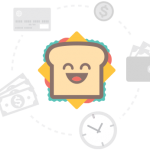
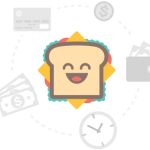
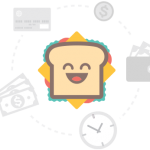
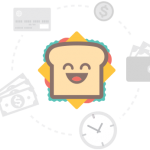


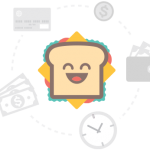

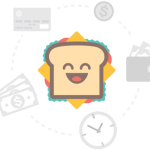

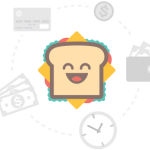
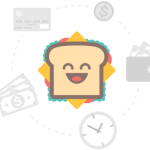
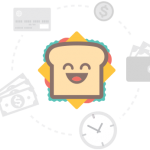
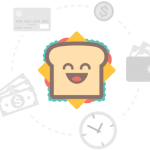
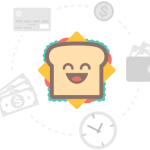
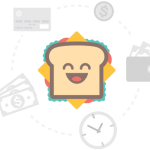
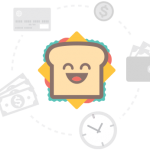
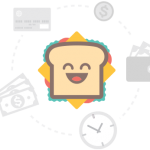
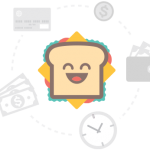
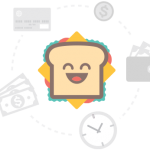
Không có nhận xét nào:
Đăng nhận xét